108), wird eine meldung angezeigt, und die, 108) ist nur möglich, wenn die, Korrigieren roter augen – Canon EOS M10 Benutzerhandbuch
Seite 108: Anwenden von filtereffekten
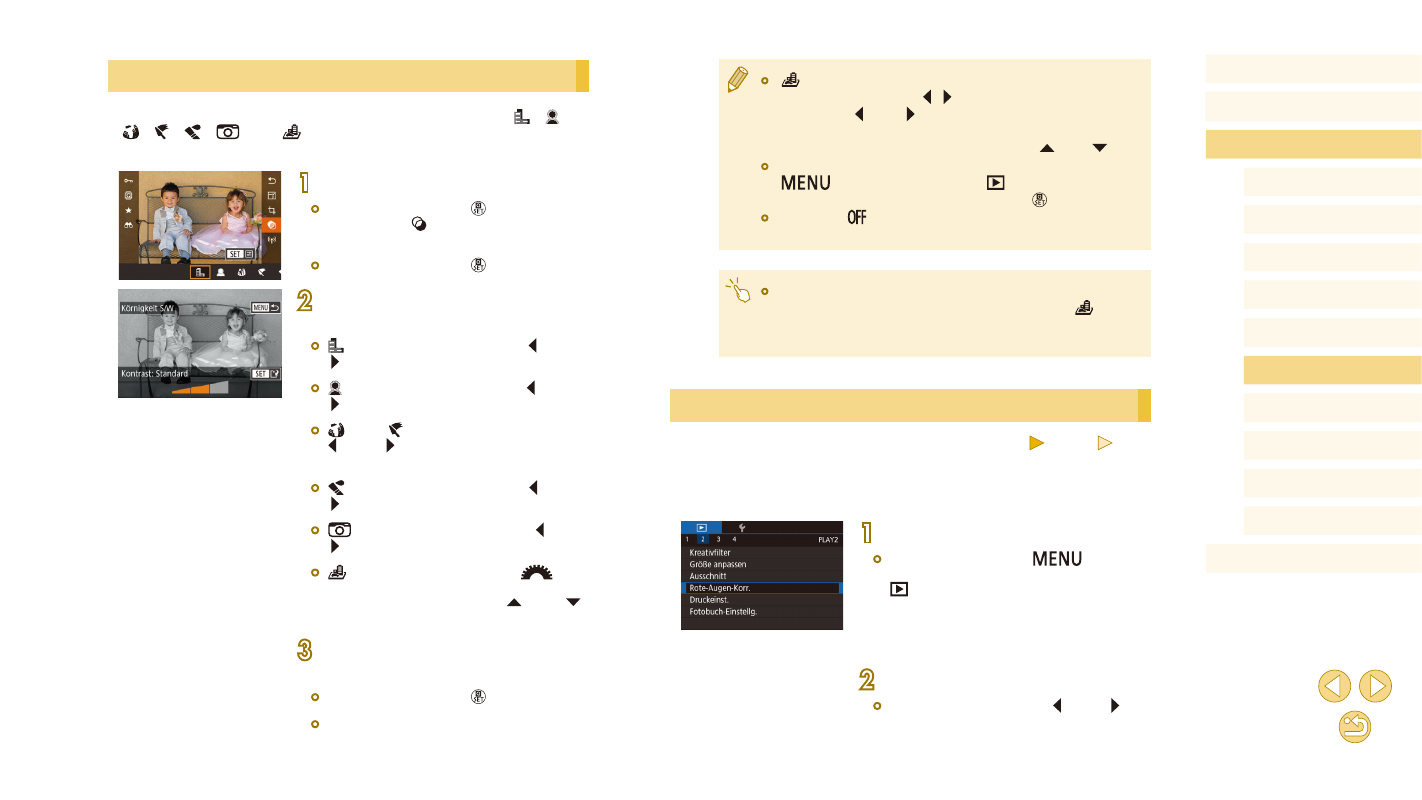
108
Vor Verwendung
Grundlegendes Handbuch
Erweitertes Handbuch
Grundlagen der Kamera
Automatikmodus/Modus
Hybrid Auto
Andere Aufnahmemodi
Modi Tv, Av und M
Wiedergabemodus
WLAN-Funktionen
Einstellungsmenü
Zubehör
Anhang
Index
Modus P
●
[
]: Um die Ausschnittauswahl vertikal auszurichten, drücken
Sie in Schritt 2 die Tasten [ ][ ] auf dem Bildschirm. Drücken
Sie die Taste [ ] oder [ ] erneut, um die Ausschnittauswahl zu
verschieben. Um die Ausschnittauswahl wieder in horizontaler
Ausrichtung anzuzeigen, drücken Sie die Taste [ ] oder [ ].
●
Die gleichen Funktionen sind verfügbar, indem Sie die Taste
[
] drücken und Registerkarte [
2] > [Kreativfilter]
auswählen, ein Bild auswählen, und die Taste [ ] drücken.
●
Wählen Sie [
], um das Anwenden von Filtereffekten in
Schritt 1 abzubrechen.
●
Sie können den Effekt anpassen, indem Sie den Balken unten auf
dem Bildschirm in Schritt 2 berühren oder ziehen. Für [
] können
Sie die Ausschnittauswahl auch durch Berühren oder Ziehen auf
dem Bildschirm verschieben.
Korrigieren roter Augen
Fotos
Filme
Wenn diese Option aktiviert ist, werden Bilder, die vom Rote-Augen-Effekt
betroffen sind, automatisch korrigiert. Sie können das korrigierte Bild als
eine separate Bilddatei speichern.
1
Wählen Sie [Rote-Augen-Korr.] aus.
●
Drücken Sie die Taste [
] und
wählen Sie dann auf der Registerkarte
[ 2] die Option [Rote-Augen-Korr.] aus
2
Wählen Sie ein Bild aus.
●
Wählen Sie mit der Taste [ ] oder [ ] ein
Bild aus.
Anwenden von Filtereffekten
Wenden Sie Effekte entsprechend der Aufnahme in den Modi [ ], [ ],
[ ], [ ], [ ], [
], und [ ] auf Bilder an, und speichern Sie diese als
separate Bilder.
1
Wählen Sie einen Effekt aus.
●
Drücken Sie die Taste [ ], und wählen
Sie im Menü [ ] aus. Wählen Sie
anschließend den Effekt (= 31).
●
Drücken Sie die Taste [ ].
2
Passen Sie den Effekt wie
gewünscht an.
●
[ ]: Stellen Sie mit den Tasten [ ] oder
[ ] den Kontrast ein.
●
[ ]: Stellen Sie mit den Tasten [ ] oder
[ ] die Defokussierung ein.
●
[ ] oder [ ]: Drücken Sie die Taste
[ ] oder [ ], um die Stärke des Effekts
anzupassen.
●
[ ]: Stellen Sie mit den Tasten [ ] oder
[ ] die Farbsättigung ein.
●
[
]: Stellen Sie mit den Tasten [ ] oder
[ ] den Farbton ein.
●
[ ]: Drehen Sie das Wahlrad [
], um
die Größe des Rahmens anzupassen.
Drücken Sie dann die Taste [ ] oder [ ],
um den Rahmen zu verschieben.
3
Speichern Sie das Bild als neues
Bild und prüfen Sie es.
●
Drücken Sie die Taste [ ].
●
Führen Sie die Schritte 2 bis 3 unter
„Anpassen der Bildgröße“ aus (= 106).